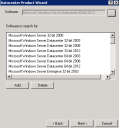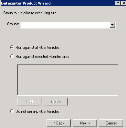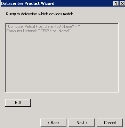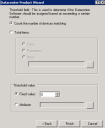Datacenter-Produktassistent
Mit dieser Regel können Sie erweiterte Lizenzrichtlinien eines Anbieters auf Ihre lizenzierten Softwareprodukte anwenden und so einfacher die kostengünstigsten Lizenzierungsoptionen für Ihre Organisation bestimmen.
Das Grundkonzept ist, dass die Lizenz eines Anbieters sich auf mehr als ein Gerät erstrecken kann. Zum Beispiel: Wenn Sie über einen virtuellen Host im Inventar verfügen und in der Datenbank viele Abbilder vorhanden sind, die auf dem Host ausgeführt werden, benötigen Sie nur eine einzelne Datacenter-Lizenz, die alle Abbilder umfasst.
Wenn Sie diesen Regeltyp zur Verwaltung von Lizenzen in einer virtualisierten Umgebung verwenden, müssen Sie zunächst eine VMWare vCenter-Regel konfigurieren, um Ihre vCenter-Datenbankinformationen in die Inventardatenbank zu importieren. Weitere Informationen finden Sie unter Regeln für die virtuelle Lizenzierung - Überblick.
Öffnen Sie den Assistenten, indem Sie in der DTS-Baumstruktur mit der rechten Maustaste auf Datacenter-Produkt klicken und dann Neue Regel auswählen. Geben Sie einen eindeutigen Namen und eine Beschreibung für diese Regel ein. Geben Sie auf den folgenden Seiten die folgenden Informationen ein:
Software: Wählen Sie das zu lizenzierende Softwareprodukt aus.
Zu suchende Software: Wählen Sie die Softwareprodukte aus, die durch diese Lizenz abgedeckt werden. Sie können Produkte auf der Basis der für Ihr Unternehmen spezifischen Lizenzrichtlinien hinzufügen oder entfernen.
Gruppen: Falls Sie vor der Ausführung dieser Regel eine DTS-Regelgruppe ausführen möchten, wählen Sie diese hier aus (optional).
Auf der Basis aller vCenter-Regeln ausführen: Diese Regel wird für jede VMWare vCenter-Regel ausgeführt, die Sie konfiguriert haben. Diese Option ist standardmäßig ausgewählt.
Auf der Basis der ausgewählten vCenter-Regeln ausführen: Um diese Regel für eine oder mehrere Ihrer VMWare vCenter-Regeln auszuführen, klicken Sie auf die Schaltfläche Hinzufügen und wählen die Regel(n) aus der Liste aus.
Keine vCenter-Regeln ausführen: Diese Option verwenden Sie, wenn Sie diese Regel nur für die Inventardatenbank und nicht für eine vCenter-Datenbank ausführen möchten.
Klicken Sie auf dieser Seite auf die Schaltfläche Bearbeiten, um eine neue Abfrage zu erstellen oder einer vorhandenen Ivanti Abfrage zu importieren, die mehrere Datensätze in der Datenbank „verlinkt“ bzw. abgleicht. Sollten Sie beispielsweise Geräte in einer virtualisierten Umgebung suchen, bei denen der Hostname mit dem Namen des virtuellen Abbilds identisch ist, würde Sie eine Abfragen nach Computer.Netzwerk.TCPIP.Hostname und Computer.Virtuelle Hostdaten.Hostname erstellen.
Verwenden Sie diese Seite, um ein Schwellenwertfeld zu erstellen. Anhand dieses Wertes ermittelt die Regel, ob Datacenter-Software zugeordnet werden kann, um die Lizenzen „zusammenzufassen“.
- Ermittlung der Anzahl der übereinstimmenden Geräte: Die Anzahl der Geräte, die der auf der von Ihnen auf der vorherigen Seite eingegebenen Abfrage entsprechen.
- Elemente insgesamt: Die Gesamtzahl der Cores oder Prozessoren, die der Abfrage entsprechen. Zum Beispiel könnten Sie für eine virtualisierte Umgebung „Prozessoren“ auswählen und so lediglich die Anzahl der Prozessoren in Ihren virtuellen Abbildern addieren. Sie können auch ein beliebiges anderes Datenbankattribut für die Abfrage auswählen, indem Sie auf die Schaltfläche mit dem Auslassungszeichen (...) klicken.
Der Schwellenwert muss überschritten werden, damit diese Regel ausgeführt wird.
- Fester Wert: Der Wert „0“ bedeutet, dass die Regel ausgeführt wird, wenn mehr als null Geräte (mindestens eins) gefunden werden, die dieser Abfrage entsprechen.
- Attribut: Ein Attribut wie Computer.Prozess.Funktionen.Cores gesamt, dessen Wert überschritten werden muss, damit die Regel ausgeführt wird. Bei einem Server könnte die Gesamtzahl der Cores 10 und bei einem anderen 20 sein. Die Regel sucht den Attributwert in der Datenbank und nutzt ihn als Schwellenwert, der überschritten werden muss.
Klicken Sie auf die Schaltfläche Fertig stellen. Die neue Regel wird im Ordner Datacenter-Produkt > Alle Regeln angezeigt.